Compreendendo as ações no Botpress
As ações no Botpress são funções do lado do servidor executadas pelo bot durante fluxos de conversação. Eles têm o poder de alterar o estado da conversa, enviar mensagens personalizadas, executar códigos arbitrários (como chamar APIs ou armazenar dados) e muito mais. Essencialmente, as ações são funções regulares do JavaScript, o que significa que podem realizar quase tudo dentro das limitações da plataforma.
Quando uma ação é invocada pelo Dialogue Manager (DM), ela recebe vários argumentos que fornecem contexto para a função. Esses argumentos incluem os atributos do usuário, variáveis de sessão, variáveis temporárias, variáveis no nível do bot, o evento de usuário mais recente na conversa, argumentos passados do Visual Flow Builder e uma VM em área restrita que contém algumas variáveis de ambiente.
Cadastrando Novas Ações
Para adicionar ações de bot personalizadas, você precisa criar um arquivo JavaScript (.js) e colocá-lo no dados/globais/ações pasta dentro do seu projeto Botpress. Infelizmente, não há como adicionar novas ações programaticamente durante o tempo de execução. Usando os comentários JavaDoc em seu código, você pode fornecer informações significativas sobre as ações, como nome, descrição, argumentos e valores padrão. Você também pode ocultar uma ação no editor de fluxo adicionando o sinalizador @hidden true no comentário do JavaDoc.
Como criar ações personalizadas no Botpress
Aqui estão algumas etapas que você pode seguir para criar uma ação personalizada no Botpress:
Etapa 1: crie seu bot e adicione um nó
Para começar, crie um novo bot no Botpress. Depois que seu bot for criado, adicione um novo nó ao fluxo de conversa.
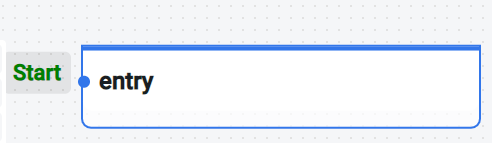
Etapa 2: adicione mensagens apropriadas ao seu nó
No nó recém-criado, adicione as mensagens necessárias para facilitar a troca de conteúdo com os usuários. Por exemplo, você pode adicionar uma mensagem de texto para cumprimentar o usuário e perguntar seu nome.
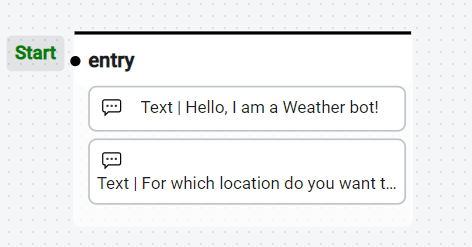
Etapa 3: abra o código de execução na barra lateral
Navegue até a barra lateral no Botpress Flow Builder e abra o “Editor de código”. É aqui que você pode construir e administrar suas ações personalizadas.
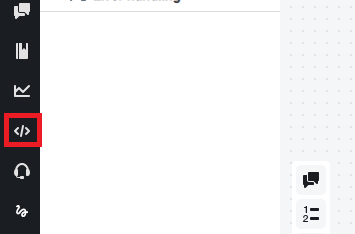
Etapa 4: clique no botão “Adicionar ação”
Na seção “Executar código”, clique no botão “Adicionar ação”. Esta ação abre a janela “Criar uma nova ação_legacy”.
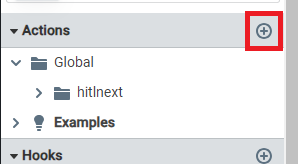
Etapa 5: Especifique um nome para o arquivo e clique no botão Enviar
Na janela “Criar um novo action_legacy”, dê um nome significativo para o seu arquivo de ação personalizado; por exemplo, customAction.js. Depois de especificar o nome, clique no botão “Enviar”. Isso cria o arquivo “customAction.js”.
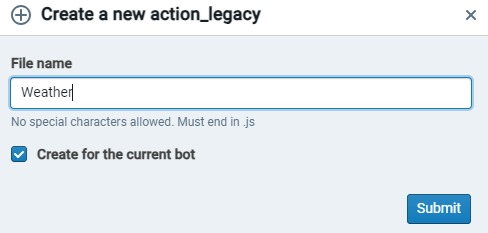
Etapa 6: escreva seu código personalizado
Abra o arquivo “customAction.js” recém-criado. Dentro do arquivo, você verá o código padrão gerado para uma nova ação. Forneça uma descrição significativa para sua ação personalizada usando os comentários apropriados.
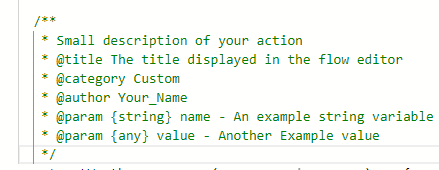
Agora, escreva seu código personalizado dentro da função. Este código define o comportamento da sua ação personalizada. Você pode usar JavaScript para executar várias tarefas, como fazer chamadas de API, acessar bancos de dados ou lidar com lógica complexa.
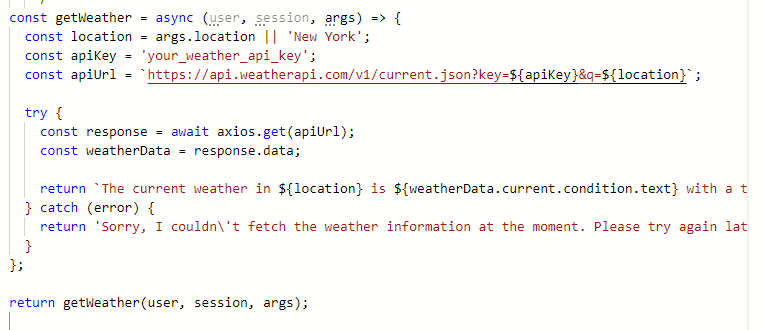
Etapa 7: modifique seu nó para usar a ação personalizada
Volte para o Botpress Flow Builder e modifique o nó onde deseja acionar sua ação personalizada. Adicione um cartão “Execute Code” ao nó.
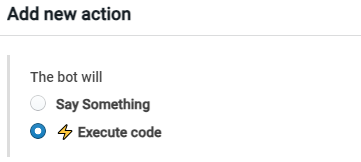
Etapa 8: selecione o nome da ação personalizada e especifique os parâmetros da ação
No cartão “Executar código”, você verá uma lista suspensa que contém os nomes de todas as suas ações personalizadas. Selecione o nome da sua ação personalizada na lista. Se sua ação personalizada exigir algum parâmetro, você poderá especificá-lo na seção “Parâmetros” do cartão “Executar código”.
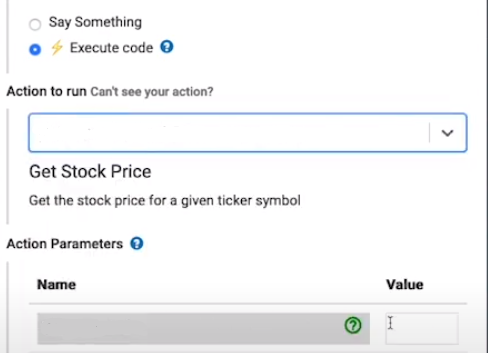
Etapa 9: faça seu bot executar a ação
Por fim, adicione outro cartão ao nó para fazer seu bot executar a ação personalizada. Você pode usar as variáveis que são salvas no evento (especificadas no cartão “Executar Código”) para acessar os resultados de sua ação personalizada e incluí-los na resposta do bot.
Exemplo de ação personalizada
Digamos que você queira que seu chatbot forneça informações meteorológicas atuais para um local específico. Você pode criar uma ação personalizada que chame uma API meteorológica e retorne os dados meteorológicos.
eixo constante = exigir ( 'áxis' );const getWeather = assíncrono ( do utilizador , sessão, argumentos) => {
const localização = args.location || 'Nova Iorque' ;
const apiKey = 'seu_clima_api_key' ;
const apiUrl = `https://api.weatherapi.com/v1/current.json?key=${apiKey}&q=${location}`;
tentar {
resposta const = aguarda axios.get (apiUrl);
const weatherData = resposta.dados;
return `O clima atual em ${location} é ${weatherData.current.condition.text} com uma temperatura de ${weatherData.current.temp_c}°C.`;
} pegar (erro) {
retornar 'Desculpe, eu poderia \' t buscar as informações meteorológicas no momento. Por favor, tente novamente mais tarde.' ;
}
};
retornar getTempo( do utilizador , sessão, argumentos);
Esta ação usa certos argumentos, incluindo o usuário, a sessão e os argumentos que fornecem o contexto e os dados para a ação trabalhar. Neste exemplo, a ação personalizada “getWeather” usa o local como argumento ou o padrão é “Nova York” se não for fornecido. A ação chama a API Weather usando Axios, busca os dados meteorológicos e retorna uma mensagem que contém as condições climáticas e a temperatura.
Vantagens de ações personalizadas
As ações personalizadas no Botpress oferecem diversas vantagens que aprimoram os recursos e funcionalidades do seu chatbot:
- Eles estendem a funcionalidade do chatbot além dos recursos integrados.
- Eles criam interações personalizadas para uma melhor experiência do usuário.
- Eles buscam dados em tempo real de APIs para respostas dinâmicas.
- Eles se integram a sistemas backend e bancos de dados.
- Eles lidam com cenários complexos com código personalizado.
- Eles reutilizam as ações em chatbots e fluxos.
- Eles implementam o tratamento e registro de erros personalizados.
- Eles otimizam as tarefas que consomem muitos recursos.
- Eles aproveitam os serviços externos para dimensionamento.
- Eles acessam e compartilham as ações personalizadas pré-criadas.
Conclusão
Ações personalizadas no Botpress ampliam os recursos do chatbot, personalizam interações e integram APIs externas. Os desenvolvedores criam as funções JavaScript do lado do servidor e as invocam no Botpress Flow Builder. Essas ações oferecem reutilização de código, melhor desempenho e escalabilidade que tornam os chatbots ferramentas mais versáteis e poderosas. Aproveitar as ações personalizadas no Botpress cria experiências de chatbot inovadoras e envolventes.